This is a machine translation based on the English version of the article. It might or might not have already been subject to text preparation. If you find errors, please file a GitHub issue that states the paragraph that has to be improved. |
1. Selezione di un'edizione di Checkmk
Prima di iniziare l'installazione di Checkmk, devi decidere quale delle edizioni disponibili vuoi utilizzare:
Checkmk Raw è gratuito, open source al 100% e incorpora Nagios come core. Puoi usarlo per monitorare in modo completo ambienti complessi. Il supporto della comunità di Checkmk è disponibile nel nostro Forum.
Checkmk Enterprise si rivolge principalmente agli utenti professionali e offre una serie di caratteristiche interessanti che vanno oltre il campo di applicazione di Checkmk Raw, come ad esempio Checkmk Micro Core (CMC), un nucleo di monitoraggio molto performante (che sostituisce Nagios), una distribuzione flessibile degli agenti Checkmk (che ottengono le informazioni dai sistemi target monitorati), un gran numero di dashlet sofisticate da incorporare nelle dashboard, il reporting e molto altro ancora. Come utente di Checkmk Enterprise, puoi ricevere un supporto professionale dal nostro team o da uno dei nostri partner.
Checkmk Cloud estende le funzionalità di Checkmk Enterprise con caratteristiche utili in ambienti di configurazione cloud come Amazon Web Services (AWS) e Microsoft Azure, con plug-in di controllo e dashboard specializzati, oltre a fornire una combinazione di registrazione automatica e configurazione dell'agente Checkmk in modalità push. Maggiori dettagli su Checkmk Cloud sono disponibili in questo articolo.
Puoi testare Checkmk Cloud senza impegno, perché non è limitato per i primi 30 giorni (nello stato della licenza "Prova"). Su piccola scala, cioè con un sito e fino a 750 servizi, puoi anche eseguire Checkmk con Checkmk Cloud in modo permanente senza licenza nello stato della licenza "Gratuita". Inserire una license key dopo 30 giorni al massimo è necessario solo se vuoi usare Checkmk Cloud senza limitazioni.
Checkmk MSP è un'estensione di Checkmk Cloud in grado di offrire un supporto multiutente e dispone di tutte le funzioni necessarie per gestire istanze individuali e autonome per ciascuno dei clienti multipli con Checkmk tramite un monitoraggio distribuito. Se come service provider vuoi offrire questi servizi ai tuoi clienti, questa è l'edizione che fa per te. Puoi trovare maggiori dettagli sul concetto di servizi gestiti nell'introduzione di questo articolo.
Un elenco con la descrizione delle differenze tra le varie edizioni è disponibile sul nostro sito web.
In questo manuale, ogni volta che parliamo di funzioni che si applicano solo alle edizioni commerciali - cioè a Checkmk Enterprise, Checkmk Cloud o Checkmk MSP - lo indichiamo con un simbolo come in questo paragrafo.
2. Selezionare una versione
Tutte le edizioni di Checkmk sono in continuo sviluppo e per questo esistono diverse versioni. Per iniziare, in genere consigliamo l'ultima versione stabile. Una panoramica dettagliata delle altre versioni disponibili è disponibile in questo articolo.
3. Installazione del software
Il server Checkmk richiede fondamentalmente un sistema Linux su cui poter funzionare (naturalmente, puoi sempre monitorare Windows e altri sistemi operativi). Se non vuoi configurare un tuo server Linux, puoi anche eseguire Checkmk utilizzando Docker o un'appliance. Esistono quattro opzioni in totale, che ti presentiamo brevemente di seguito e che si installano in modi diversi. Quando hai terminato l'installazione della tua variante, continua a leggere il capitolo successivo, che riguarda la creazione di un sito.
3.1. Server Linux
L'installazione di Checkmk su un server Linux - sia su una macchina "reale" che su una macchina virtuale - è lo scenario standard. Se hai una conoscenza di base di Linux, l'installazione è molto semplice. Tutto il software di cui hai bisogno è incluso nella tua distribuzione Linux o nel nostro pacchetto Checkmk.
Checkmk supporta le seguenti distribuzioni Linux: Per ogni edizione di Checkmk, versione di Checkmk e distribuzione Linux, esiste un nostro pacchetto personalizzato separato che puoi installare con il gestore di pacchetti della tua distribuzione Linux.
3.2. Appliance virtuale
Con l'appliance virtuale Checkmk Appliance virt1 ottieni una macchina virtuale pronta all'uso con un file in formato OVA (Open Virtualization Archive) che puoi utilizzare in un hypervisor come VirtualBox o VMware ESXi.
L'appliance contiene il sistema operativo Linux Debian e un firmware che, tra le altre cose, fornisce un'interfaccia grafica (GUI) per la gestione dell'appliance. Il vantaggio dell'appliance, oltre a un sistema preinstallato, è che puoi configurare il sistema operativo, l'appliance e Checkmk completamente tramite l'interfaccia grafica dell'utente, senza dover utilizzare la linea di comando di Linux. Anche l'installazione del software Checkmk e la creazione di siti avviene tramite l'interfaccia web dell'appliance.
L'appliance virtuale ha una propria gestione delle versioni, diversa da quella del software Checkmk: pertanto, puoi aggiornare il software dell'appliance installando un nuovo firmware, indipendentemente dal software Checkmk installato nell'appliance.
L'appliance virtuale è disponibile per tutte le edizioni commerciali, per Checkmk Cloud e Checkmk MSP anche negli stati della licenza "Prova" e "Gratuita". Puoi scoprire come procedere all'installazione nella Guida rapida.
3.3. Appliance fisica
Puoi fare un ulteriore passo avanti con l'appliance fisica, nota anche come appliance hardware. In questo caso, il software completo di cui hai bisogno per Checkmk viene preinstallato e pronto all'uso su un dispositivo, ad esempio da installare direttamente nel tuo data center. Puoi collegare due appliance fisiche tra loro per formare un cluster high availability (HA) in pochi passi.
L'appliance fisica è disponibile per tutte le edizioni commerciali. Puoi scegliere tra diversi modelli con diversi livelli di manutenzione. Le istruzioni per la messa in funzione dell'appliance si trovano nella Guida rapida.
3.4. Docker container
Se desideri fornire Checkmk utilizzando un container Docker, hai anche questa possibilità. Supportiamo sia Checkmk Raw che le edizioni commerciali con immagini container già pronte che possono essere configurate con pochi comandi.
Puoi trovare le istruzioni per farlo nell'articolo sull'installazione come Docker container.
4. Creare un sito
Checkmk ha una caratteristica speciale che all'inizio può sembrare poco importante, ma che nella pratica si è rivelata molto utile: puoi gestire diversi siti indipendenti di Checkmk in parallelo sullo stesso server. Ogni sito può anche eseguire una versione diversa di Checkmk.
Ecco due usi comuni di questa funzione ben studiata:
Un metodo semplice per provare una nuova versione di Checkmk.
Il funzionamento parallelo di un sito di prova per il monitoraggio di host che non sono ancora utilizzati come sistemi di produzione.
Se hai appena installato Checkmk su un server Linux, non ci saranno ancora dei siti. In questo capitolo ti mostreremo come creare un sito dopo l'installazione del software Checkmk su una distribuzione Linux.
Le appliance Checkmk sono amministrate tramite una GUI web che consente anche la creazione di siti, come spiegato nell'articolo sull'appliance. Se stai eseguendo Checkmk in un container Docker, un sito verrà creato automaticamente durante la sua installazione. |
Per prima cosa scegli un nome per il tuo sito. Questo nome può essere composto solo da lettere, cifre e trattini bassi, deve iniziare con una lettera e può essere lungo al massimo 16 caratteri. La convenzione è di usare lettere minuscole. Nella Guida dell'utente dell'istanza utilizziamo il nome mysite come esempio. Sostituisci questo nome con il nome del tuo sito.
La creazione del sito è molto semplice: come root, è sufficiente inserire il comando omd create seguito dal nome del sito:
root@linux# omd create mysite
Adding /opt/omd/sites/mysite/tmp to /etc/fstab.
Creating temporary filesystem /omd/sites/mysite/tmp...OK
Updating core configuration...
Generating configuration for core (type nagios)...
Precompiling host checks...OK
Executing post-create script "01_create-sample-config.py"...OK
Executing post-create script "02_cmk-compute-api-spec"...OK
Restarting Apache...OK
Created new site mysite with version 2.3.0p1.cre.
The site can be started with omd start mysite.
The default web UI is available at http://linux/mysite/
The admin user for the web applications is cmkadmin with password: YzxfoFZh
For command line administration of the site, log in with 'omd su mysite'.
After logging in, you can change the password for cmkadmin with 'cmk-passwd cmkadmin'.Quando si crea un nuovo sito, si verificano i seguenti eventi:
Vengono creati un utente Linux (senza password) e un gruppo Linux con il nome del sito. Questo utente è noto come utente dell 'istanza.
Viene creata una directory home per il sito nella directory
/omd/sites, ad es./omd/sites/mysite. Questa directory è nota come directory del sito.Nella nuova directory viene copiata una configurazione predefinita adeguata.
Viene creato un utente con il nome
cmkadmine una password casuale per l'interfaccia web di Checkmk. Prendi nota di questa password. Puoi anche modificare la password come descritto di seguito.
A proposito: ogni volta che nella Guida per l'utente forniamo nomi di percorsi di file che non iniziano con una barra, essi si riferiscono alla directory del sito. Se ti trovi in questa directory, puoi quindi utilizzare tali percorsi direttamente in questo modo. Questo vale anche, ad esempio, per il file etc/htpasswd, il cui percorso assoluto qui è /omd/sites/mysite/etc/htpasswd. Questo file contiene le password degli utenti dell'istanza Checkmk di questo sito. Non confondere questo file con /etc/htpasswd.
|
Se ricevi questo o un messaggio di errore simile quando cerchi di creare il sito: allora esiste già un utente dell'istanza Linux con il nome del sito che hai specificato. In questo caso, scegli semplicemente un nome diverso. |
Una volta creato il nuovo sito, l'amministrazione successiva non viene più effettuata come root, ma come utente dell'istanza. Il modo più semplice per diventare utente del sito è il seguente comando:
root@linux# su - mysite
OMD[mysite]:~$Dal prompt modificato puoi vedere che ora sei loggato nel sito e, come mostra il comando pwd, ti troverai automaticamente nella directory del sito:
OMD[mysite]:~$ pwd
/omd/sites/mysiteCome hai visto nell'output di omd create, quando viene creato il sito viene automaticamente creato un utente amministrativo dell'istanza Checkmk chiamato cmkadmin. Questo utente serve per accedere all'interfaccia web di Checkmk e gli è stata assegnata una password casuale. Come utente dell'istanza Checkmk, puoi facilmente cambiare questa password:
OMD[mysite]:~$ cmk-passwd cmkadmin
New password: *****
Re-type new password: *****5. Avviare il sito
Un sito può essere avviato o fermato. Il tipo di avvio è automatico, il che significa che un sito avviato viene riavviato anche dopo un riavvio del computer. I siti appena creati iniziano comunque la loro vita in uno stato di arresto. Puoi verificarlo facilmente con il comando omd status, che mostra lo stato di tutti i singoli processi necessari per l'operatore del sito:
OMD[mysite]:~$ omd status
agent-receiver: stopped
mkeventd: stopped
rrdcached: stopped
npcd: stopped
nagios: stopped
apache: stopped
redis: stopped
crontab: stopped
-----------------------
Overall state: stoppedCon un semplice omd start puoi avviare il sito:
OMD[mysite]:~$ omd start
Temporary filesystem already mounted
Starting agent-receiver...OK
Starting mkeventd...OK
Starting rrdcached...OK
Starting npcd...OK
Starting nagios...OK
Starting apache...OK
Starting redis...OK
Initializing Crontab...OKCome previsto, in seguito omd status mostra tutti i servizi come running:
OMD[mysite]:~$ omd status
agent-receiver: running
mkeventd: running
rrdcached: running
npcd: running
nagios: running
apache: running
redis: running
crontab: running
-----------------------
Overall state: running
Poiché le edizioni commerciali hanno più funzioni rispetto a Checkmk Raw, vedrai più servizi. Inoltre, troverai cmc come core invece di nagios:
OMD[mysite]:~$ omd status
agent-receiver: running
mkeventd: running
liveproxyd: running
mknotifyd: running
rrdcached: running
cmc: running
apache: running
dcd: running
redis: running
crontab: running
-----------------------
Overall state: runningIl comando omd offre molte altre opzioni per il controllo e la configurazione dei siti, descritte nell'articolo sui siti. Inoltre, puoi scoprire come viene impostata la struttura delle directory di Checkmk nell'articolo su Checkmk alla riga di comando.
6. Effettuare il log in
Una volta avviato il sito, puoi procedere. Ogni sito ha un proprio URL che puoi aprire nel tuo browser. Questo URL è composto dal nome o dall'indirizzo IP del server Checkmk, da uno slash e dal nome dell'istanza Checkmk, ad es. http://mycmkserver/mysite. A questo indirizzo troverai la finestra di dialogo per il login:
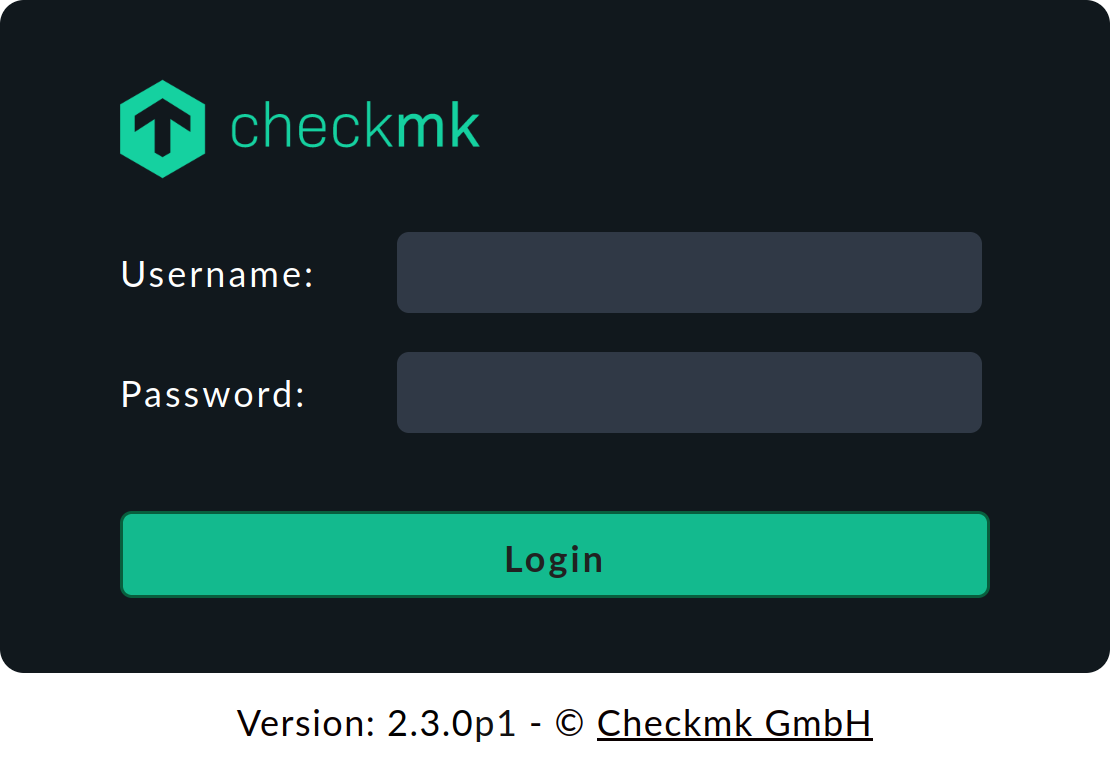
Ora effettua il login con il nome utente cmkadmin e la password che hai scelto o modificato all'inizio. Questo ti porterà alla pagina iniziale di Checkmk, che vedremo in dettaglio nel prossimo capitolo.
Se il tuo sito non è stato avviato, al posto della finestra di dialogo per il login vedrai il seguente messaggio di errore:

Se non esiste alcun sito con questo nome o se sei capitato su un server senza Checkmk, il messaggio sarà più simile a questo:

Importante: non appena Checkmk sarà in funzione come sistema di produzione, ti consigliamo, per motivi di sicurezza, di consentire l'accesso all'interfaccia solo in modo protetto. Per sapere cosa devi fare a tal fine, consulta l'articolo sulla protezione dell'interfaccia web con HTTPS.
